管理员账户被停用时该怎么办?
管理员账户是计算机中的一个特殊的管理账户,这个账户对计算机的操作拥有最高的管理权限。但是当我们的计算机在使用过程中,却突然会弹出一个管理员账户已经被停用的通知和窗口,此时我们的计算机就无法完成操作,甚至会影响到我们的其他操作。那么当计算机出现这种情况的时候该怎么办呢?
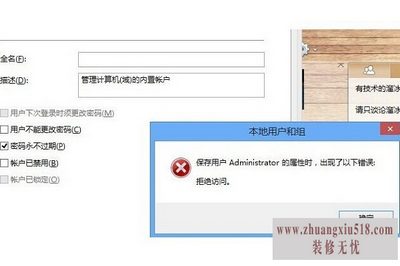
win7环境下解决管理员账户被停用的方法和步骤
在Windows7环境下,如果计算机出现了管理员账户被停用的情况,那么首先要做的就是直接重新启动计算机,按下F8按键让计算机进入安全模式,同时选择带命令行的安全模式,然后输入命令“c:windowssystem32compmgmt.msc”,输入完毕后点击确定并进入计算机的管理界面。这个方法是在计算机无法正常启动系统的情况下使用的,如果电脑能够正常启动,那么该如何解决呢?

在计算机能够进入系统的情况下,那么我们直接打开计算机,进入电脑的桌面,然后点击“计算机”,并右键选中,在弹出的窗口中选中“管理”功能,此时进入计算机的管理界面,之后一次选择并点击“本地用户和组”以及“用户”功能,下面我们在窗口的右方用户列表中选择administrator并右键单击属性选项,进入用户属性的对话框之后,将包含“账号已停用”的功能全部取消选择,然后点击“驱动”功能,点击“应用”或者确定进行修改,完成设置之后,点击关机按钮的选项,并选择“注销”功能,此时计算机会重新启动,当重启成功之后,那么计算机管理账户被停用的问题就得到了解决。
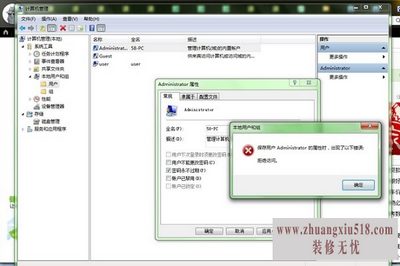
进不去系统且安全模式也没有管理员账户
假如计算机进不去系统且安全模式的情况下管理原账户也无法解决,那么该怎么办呢?这时候我们就没办法了,只能够通过系统重新安装来进行解决。首先重启计算机,然后进入bios设置,将系统启动优先权设置为光盘启动或者U盘启动,然后将系统光盘或者U盘插入装入电脑,重启计算机让计算机读取U盘或者光盘中的系统文件,进入系统安装的步骤和界面,等到系统重新安装完毕之后,关于系统无法进入且安全模式情况下都无法解决的问题就没有了。
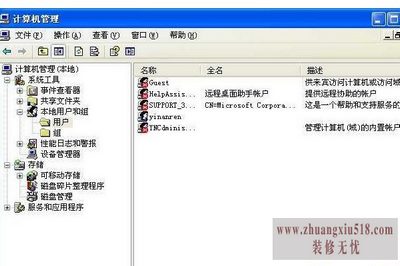
通过上面的方法我们就能够解决不同情况下管理员账户被禁用的的问题,也能够帮助我们解决管理员账户带来的系统功能无法访问的问题。通过这样的设置,你就会获得管理计算机的最高权限。
- 1黑莓z10评测介绍
- 2苹果3刷机教程指导
- 3独立ip设置应该是这样的
- 4佳能g11报价及评测详情
- 5win7换xp系统安装步骤及bios设置
- 6高清迷你摄像机品牌推荐
- 7win7更改图标大小方法分享
- 8电脑开机速度越来越慢的原因及解决办法详解
- 92500左右的电脑配置清单
- 10如何修改wifi密码 如何修改路由器登录密码
- 11易美逊g2770l电脑怎么样
- 12安尼威尔报警器设置教程分享,不公懂的可要
- 13数码相机和单反相机的区别有哪些 四大区别
- 14administrator怎么改名字?administrator默
- 15数显鼓风干燥箱厂家介绍,买东西就是需要比
- 163dsmax快捷键设置及快捷键大全
- 17限制网速解决办法
- 18怎么修改路由器密码详细步骤
- 19word文档怎么转换pdf格式
- 20详细教学怎样修复ie浏览器
- 21教大家怎样删除历史记录
- 22记事本乱码怎么办
